IIS7.5及以上版本配置PHP模块
今天教大家在新版的IIS中配置PHP功能模块。
首先下载最新的PHP,到此文章发布时最新的支持VC9的PHP版本为5.4.36,点击下载PHP5.4.36压缩包
解压下载好的php到需要安装的位置,这里我安装到了C盘目录
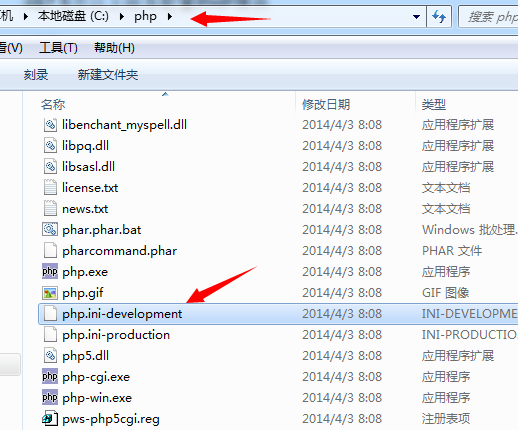
找到文件夹中php.ini-development这个文件,重命名为php.ini,并打开编辑
查找;extension_dir = "ext"
去掉前面的;号并修改为extension_dir = "C:/PHP/ext"
查找request_order = "GP"
修改为 request_order = "CGP"
查找:short_open_tag = Off
修改为short_open_tag = On
查找:;date.timezone =
去掉前面的;号 同时修改为 date.timezone ="PRC"
查找;extension=php_mysql.dll
去掉前面的;号
查找;extension=php_gd2.dll
去掉前面的;号
完成PHP文件的配置后开始在IIS中部署PHP,首先开启IIS对于CGI的支持,打开控制面板,程序,添加删除Windows功能中,打开Internet信息服务,展开万维网服务,展开应用程序开发功能,勾选CGI,这里我们制作PHP的配置安装所以不够选其他模块,保存后退出。
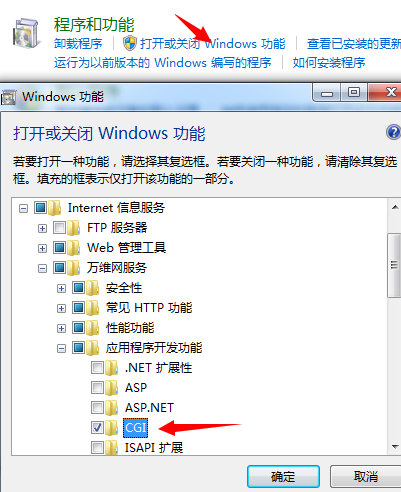
这是在管理工具中已经有IIS的管理工具了,在新的系统中默认管理工具不会在开始菜单的所有程序中出现,需要我们稍加配置才可以,右击底部任务栏打开属性,点击开始菜单选项卡,点击自定义,在弹出的菜单中找到管理工具的显示设置选项,选择在开始开始菜单所有程序中显示,保存后退出即可。
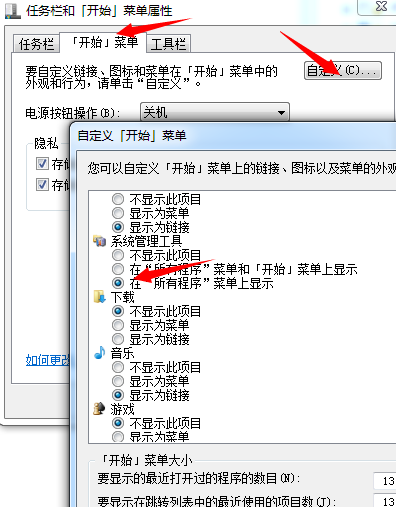
打开开始菜单,找到所有程序中的管理工具,展开点击IIS管理工具 
进入IIS主界面后,选中网站点击处理程序映射,
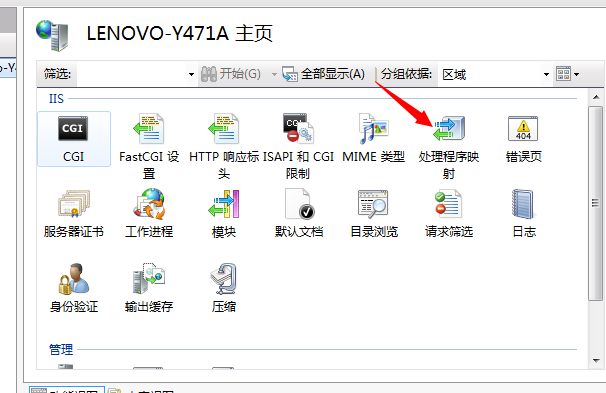
在弹出的对话框中,点击添加模块映射,然后在弹出的对话框中输入如下信息:
请求路径:*.php
模块:选择FastCgiModule
可执行文件:选择上面配置好的PHP文件夹中的php-cgi.exe程序
名称:PHP 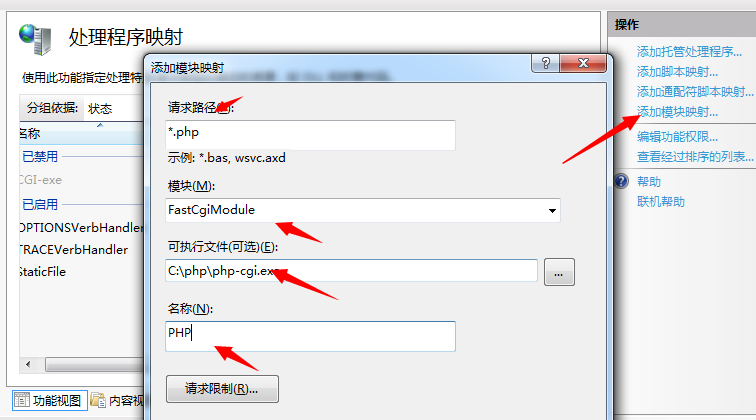
点击确定后会弹出创建FastCgi应用程序添加的确认询问选项,点击是,确认添加
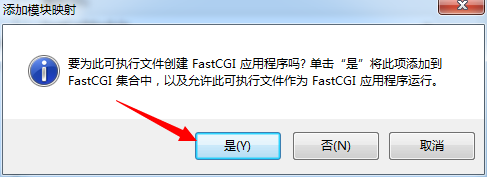
此时PHP已经安装在IIS中啦,只要在默认文档中添加index.php默认页面就可以使用啦,返回到IIS主页,点击默认文档 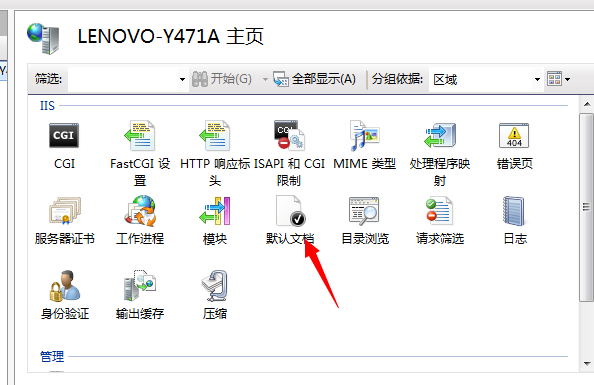
然后点击添加,输入默认需要添加的默认文档,输入index.php后点击确定
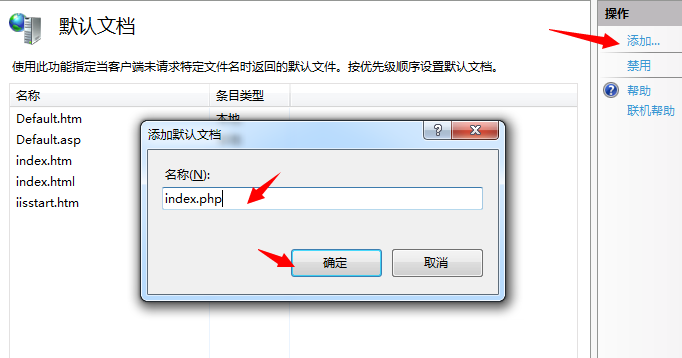
此时IIS中的PHP程序模块已经全部配置完成,新建一个站点,放一个PHP页面试试看吧。